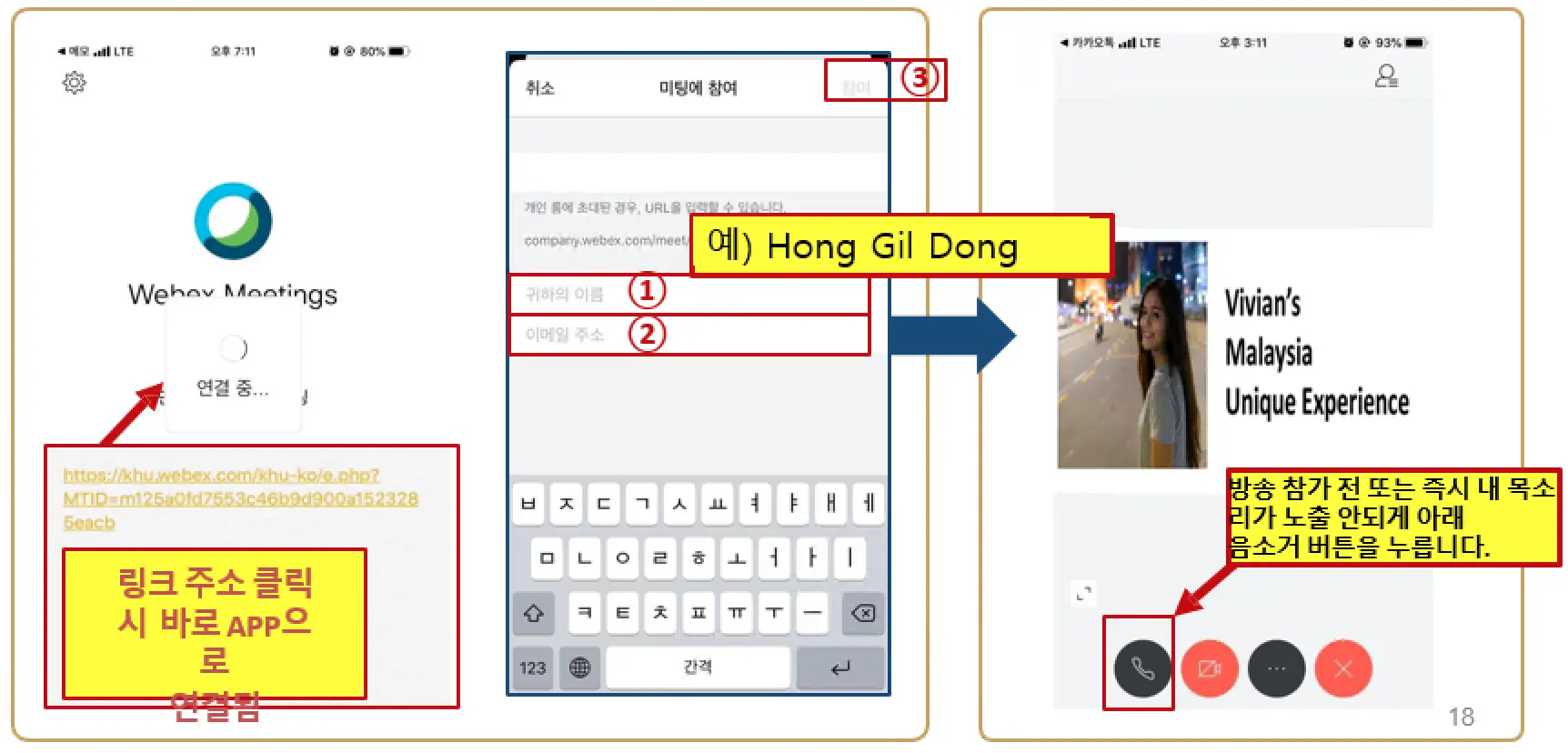How to use
한에듀 사이트를 어떻게 사용하는지 알아봅니다.
My Page |
Learn how to use the site
How to use1장. Cisco Webex 이용 안내 및 유의사항1.이용 안내2.수강 전 유의사항2장. Cisco Webex 시작하기(PC)1.정보입력하기2.설치하기3.참여하기3장. Cisco Webex 시작하기(스마트폰)1. 설치 및 참여하기2. 참여하기1장. Cisco Webex 이용 안내 및 유의사항1. Cisco Webex 이용 안내➢ Cisco Webex는 언제 어디서나 접속 가능한 실시간 플랫폼으로 Creator와 고객간의 양방향 커뮤니케이션이 가능합니다. ➢ Cisco Webex를 기반으로 하는 실시간 방송은 지정된 방송 시간에 Creator와 상호 소통하며 PC 또는 스마트폰으로 참여 할 수 있습니다. ➢ 고객들은 별도의회원가입 없이 Creator가 개설한 미팅룸에접속하여 방송 참여합니다. ➢ 채팅, SMS, 카톡으로 Creator의 미팅링크, 미팅번호, 및 비밀번호를 알려드립니다. ➢ PC로 참여하는 경우 Desktop App을설치하여야 하며, 스마트폰(안드로이드 및 IOS)의 경우 Google 마켓 또는 Apple 앱스토어에서 “Cisco Webex Meetings” 앱을 다운받아 설치하여야 합니다. (무료 어플리케이션임.) ➢ Creator의 방송룸 접속시 정확한 개인 정보(이름 및 이메일 주소)를 영문으로 입력하여야 합니다. 2. 방송참여 전 유의사항➢ 노트북컴퓨터, 태블릿, 스마트폰 등으로 접속하는 경우, 배터리가 충분한지 확인하여야 합니다. ➢ 방송 중간 접속이 끊기지 않도록 인터넷 연결이 원활한 환경에서 접속하여야 합니다. ➢ 방송 시작 전, 마이크 ※ 원활한 방송 운영을 위하여, Creator에게 발언권을 얻은 후 마이크 사용 바랍니다. ➢ 콘텐츠 공유 버튼 2장. Cisco Webex 시작하기(PC)1. 정보 입력하기
1단계 : https://[Creator ID].webex.com/ 로 접속 후, 9자리 미팅정보를 입력하고 엔터키를 누릅니다.
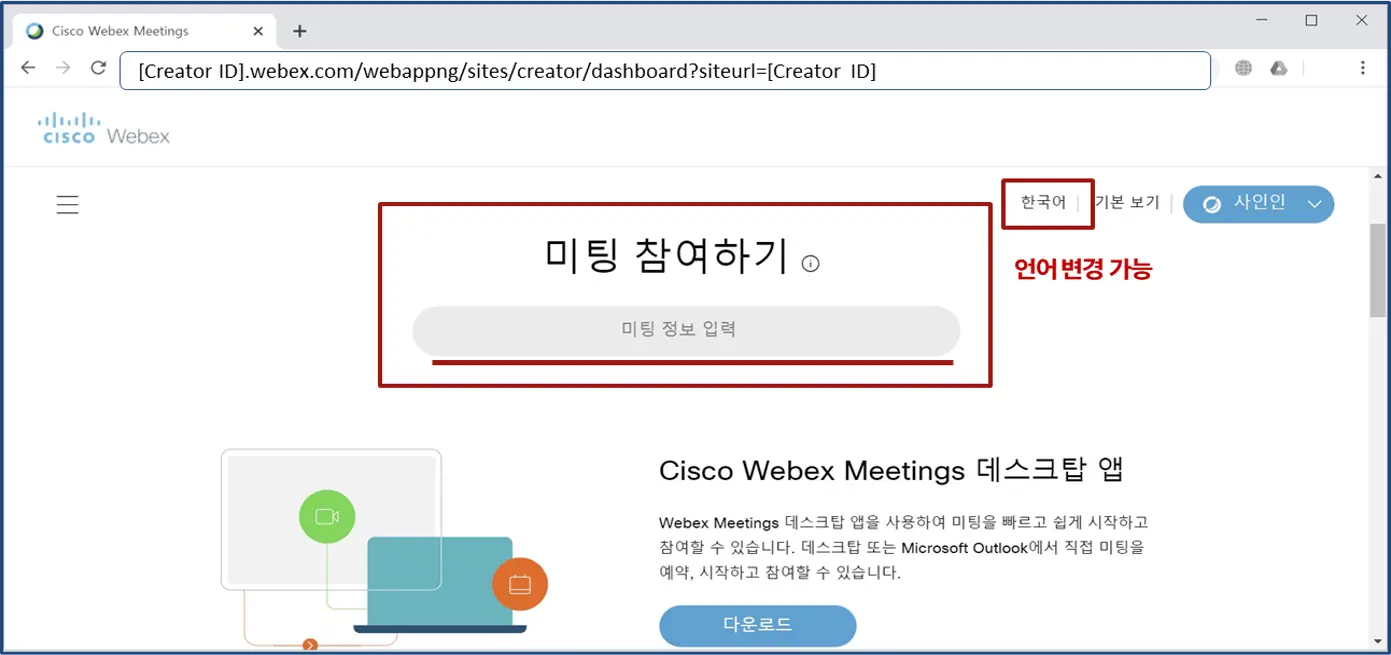
2. 설치하기
2단계 : Cisco Webex Meeting을 설치하고, 설치가 완료 된 후 프로그램을 실행해 주세요.
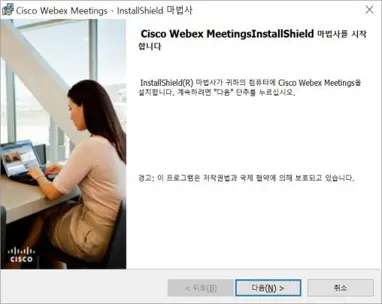
3. 참여하기
3단계 : “손님으로 사용”을 클릭합니다.
4단계 : 본인의 영문이름과 이메일 입력 후, “손님으로 계속”을 클릭합니다 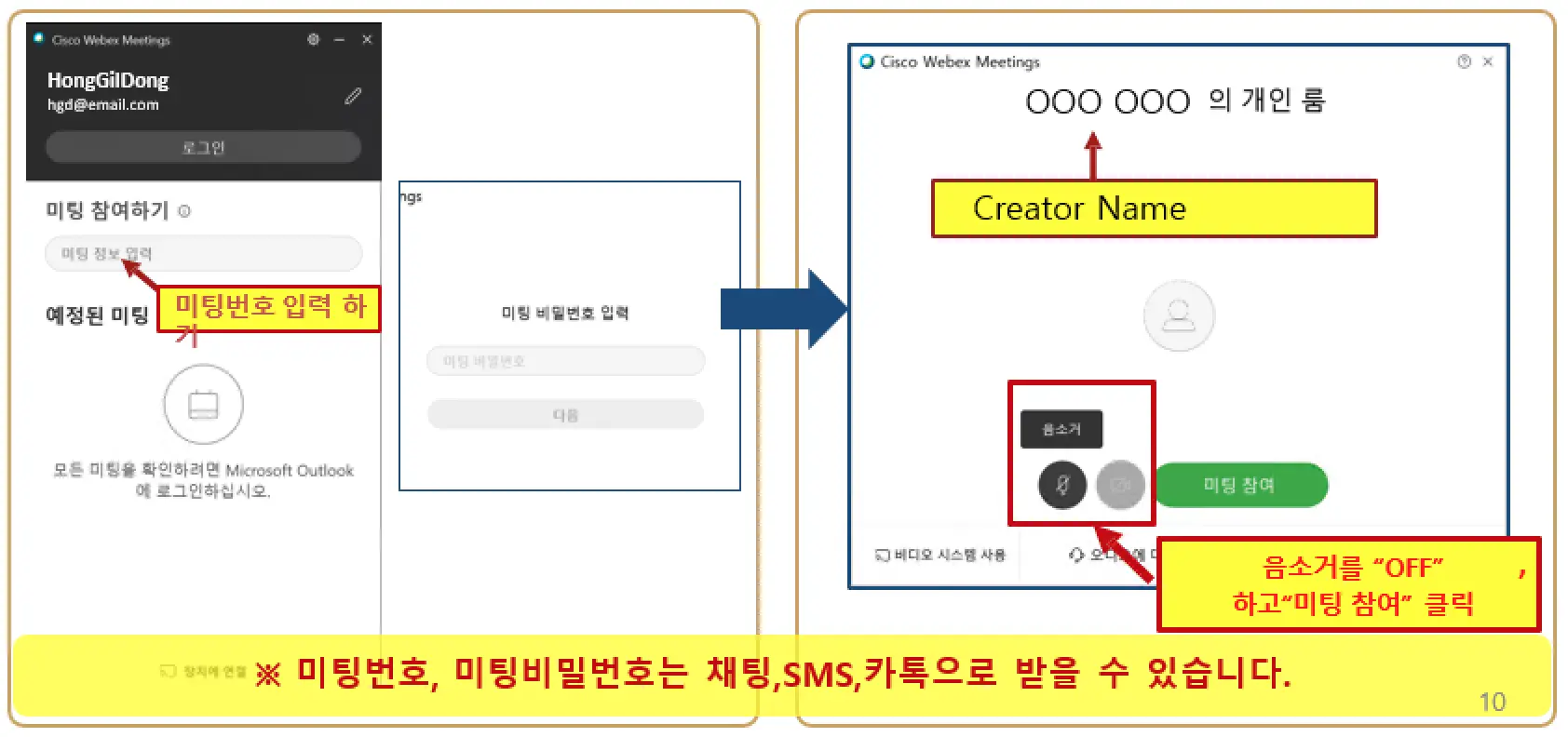
5단계 : 아래와 같은 화면에서 채팅,SMS,카톡으로 부터 전달받은 9자리 숫자 코드를“미팅 정보 입력” 칸에 넣고 참여를 누릅니다.
6단계 : 미팅 참여 전에 반드시 자신의 음성 정보가 전송되지 않도록 합니다. 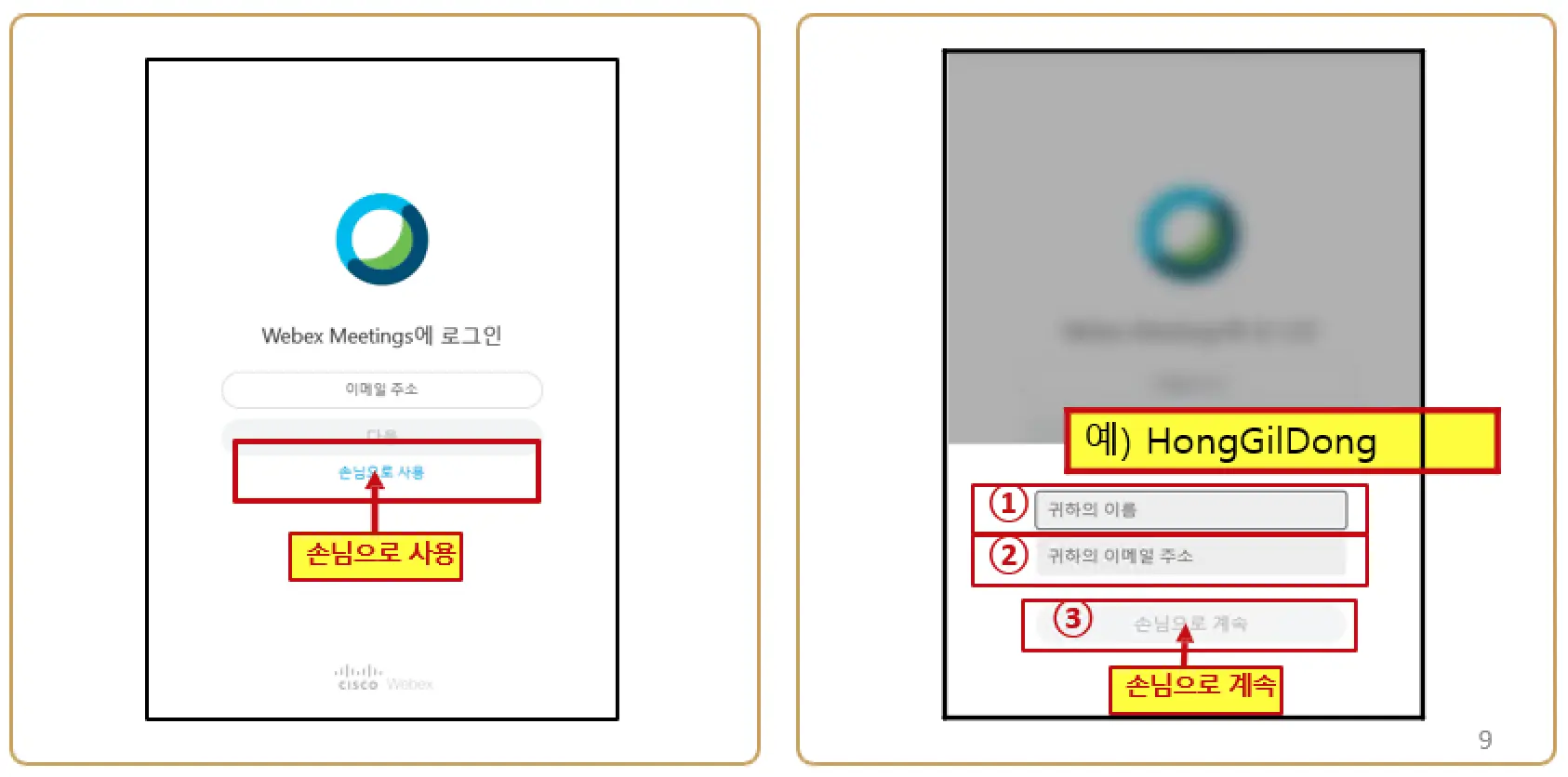
7단계 : 자신의 음성과 비디오 영상이 전송되지 않는지 다시 한번 확인합니다.
※ 원활한 방송 운영을 위하여, Creator에게 발언권을 얻은 후 마이크 사용 바랍니다. 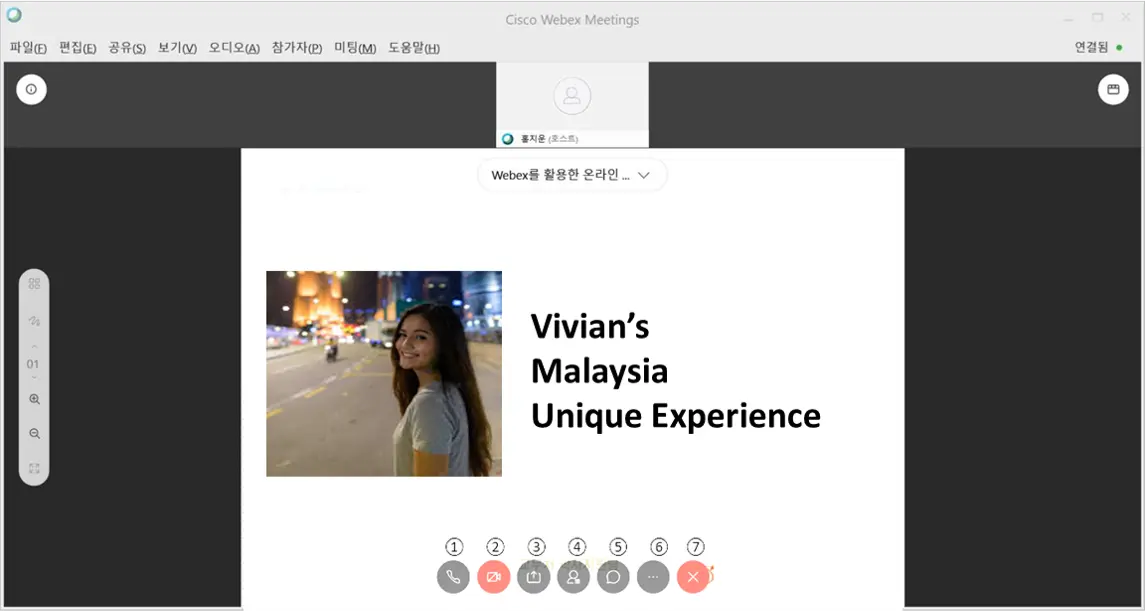
버튼 바
①,②오디오 및 비디오 ON/OFF ③콘텐츠공유 ④참가자 확인 ⑤채팅 ⑥추가옵션 ⑦미팅종료 Creator방송룸에 입장 하면, Creator 또는 Creator가 공유하는 화면이 보이게 됩니다. 음성이 잘 안들리면, 고객 컴퓨터의 볼륨을 조절해 봅니다. 3장. Cisco Webex 시작하기 (스마트폰)1. 설치 및 참여하기(안드로이드)
1단계 : Apple 앱스토어 또는 Google 마켓에서앱설치.
2단계 : 앱 실행후 “미팅참여” 선택 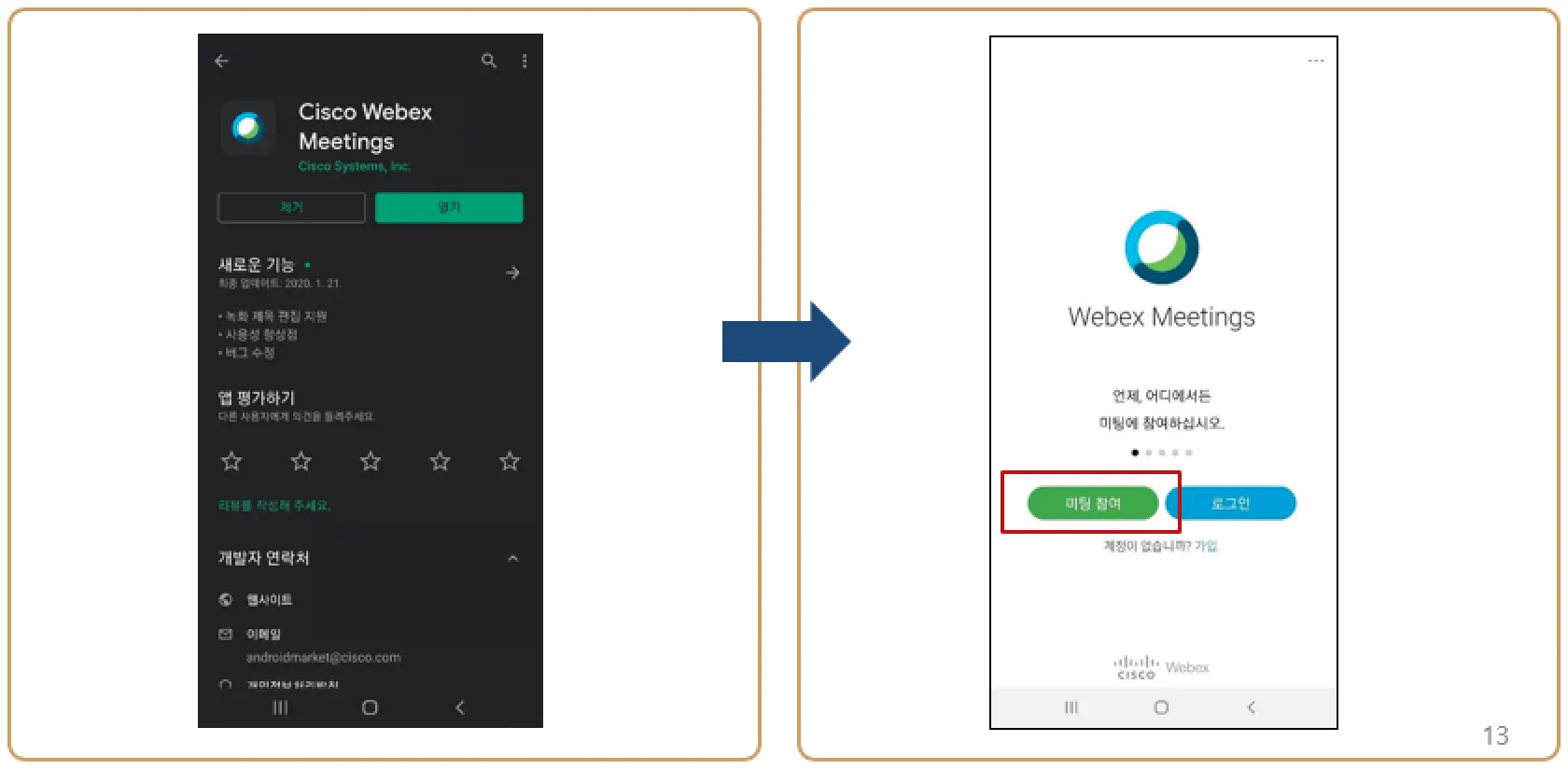
참여하기1(안드로이드)
3단계 : 미팅 번호, 이름, 이메일 입력 후, “참여”
( ※ 링크주소클릭 시 자동으로 연결→ 다음페이지) 4단계 : Creator 방송룸 접속 (음성 정보 소거) 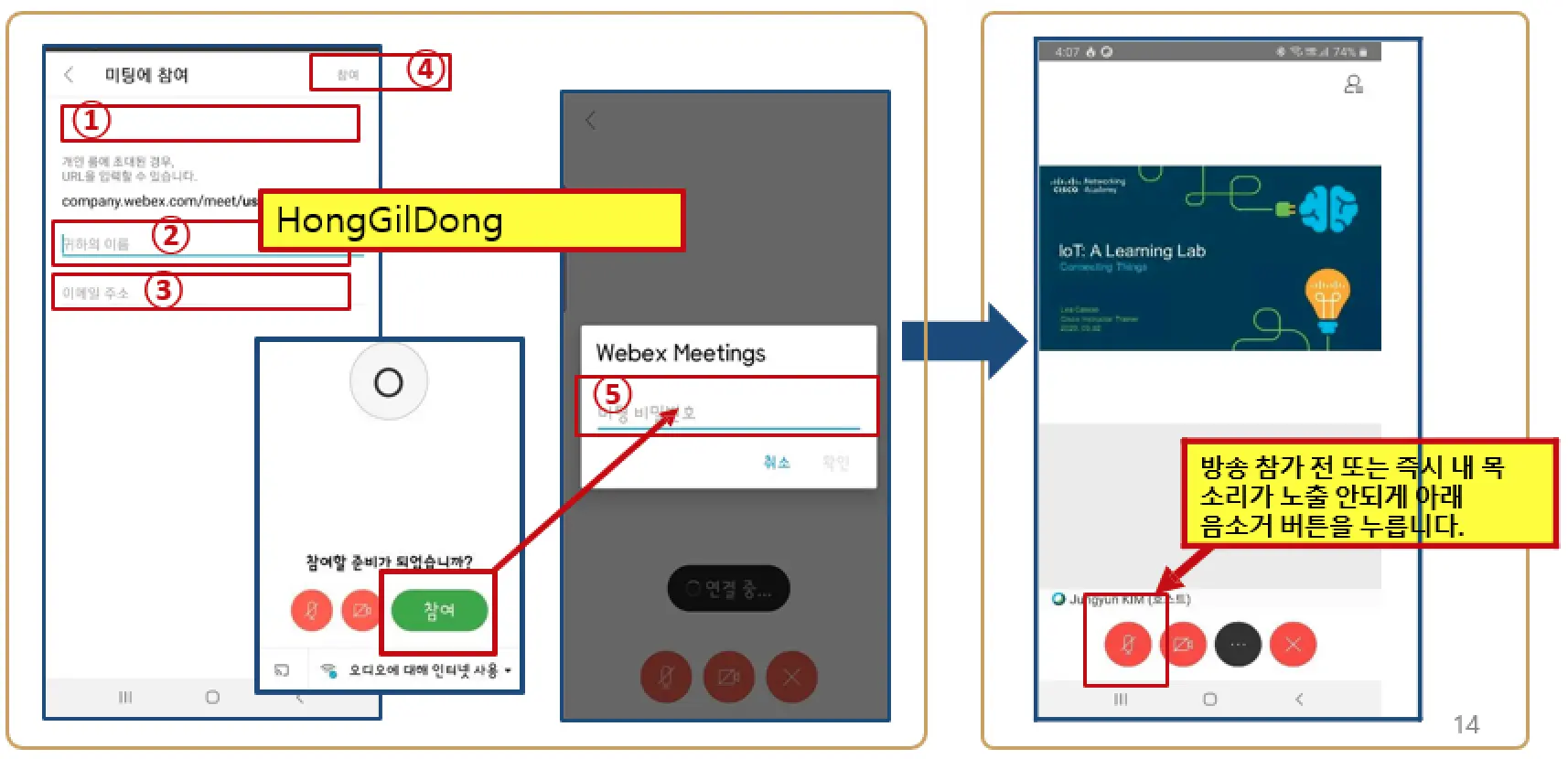
참여하기2(안드로이드)
3단계 : 방송 링크(미팅룸 주소) 클릭시 방송룸으로 바로 연결 영문이름, 이메일 입력 후, “참여”
( ※ 링크주소클릭 시 자동으로 연결→ 다음페이지) 4단계 : 방송룸 접속 (음성 소거) 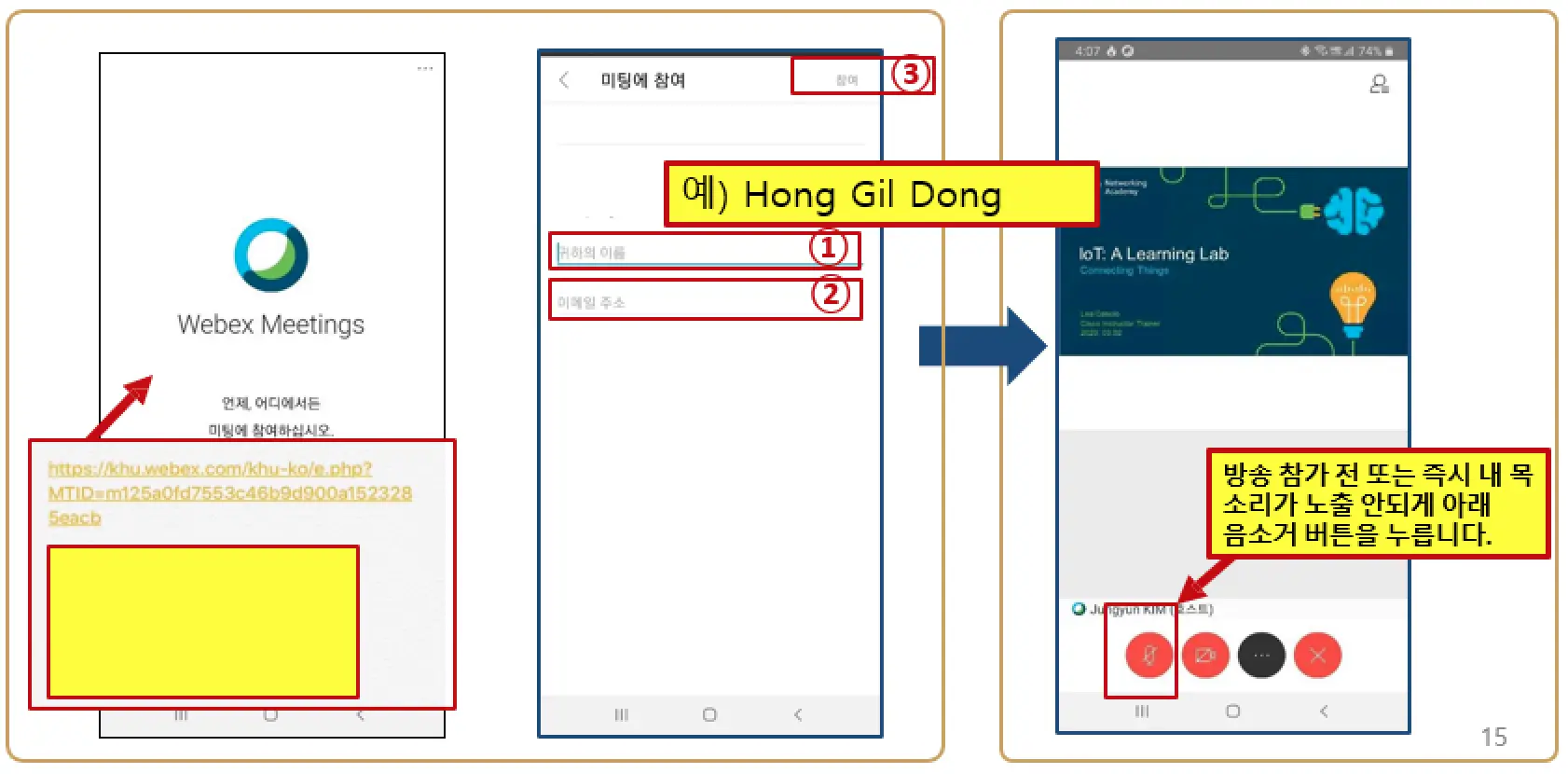
2. 참여하기(아이폰)
1단계 : Apple 앱스토어또는 Google 마켓에서앱설치.
2단계 : 앱실행후“미팅참여” 선택 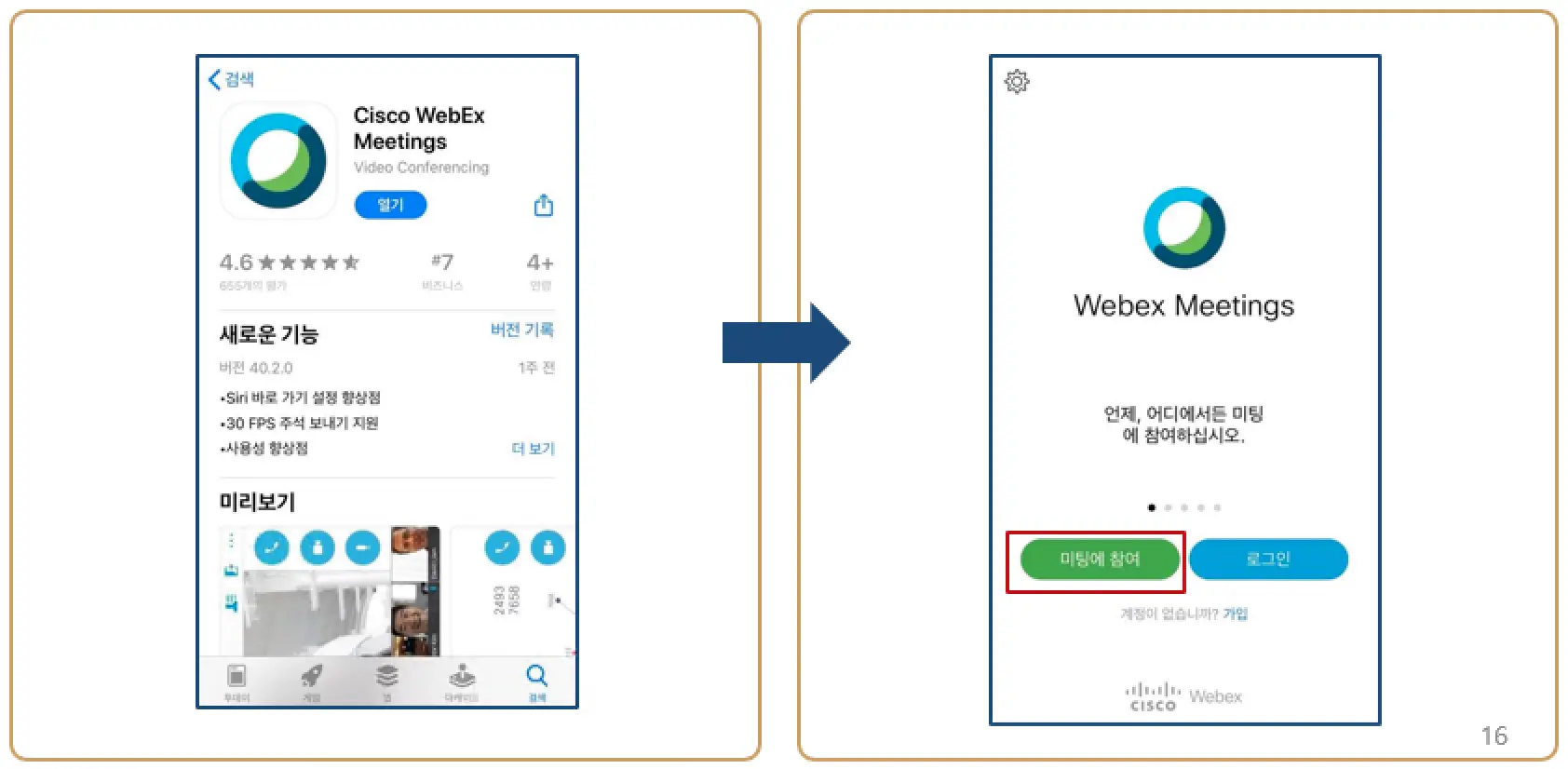
2. 참여하기2 (아이폰)
3단계 : 미팅 번호, 이름, 이메일 입력 후, “참여“
( ※ 링크주소클릭 시 자동으로 연결→ 다음페이지) 4단계 : Creator 방송룸 접속 (음성 정보 소거) 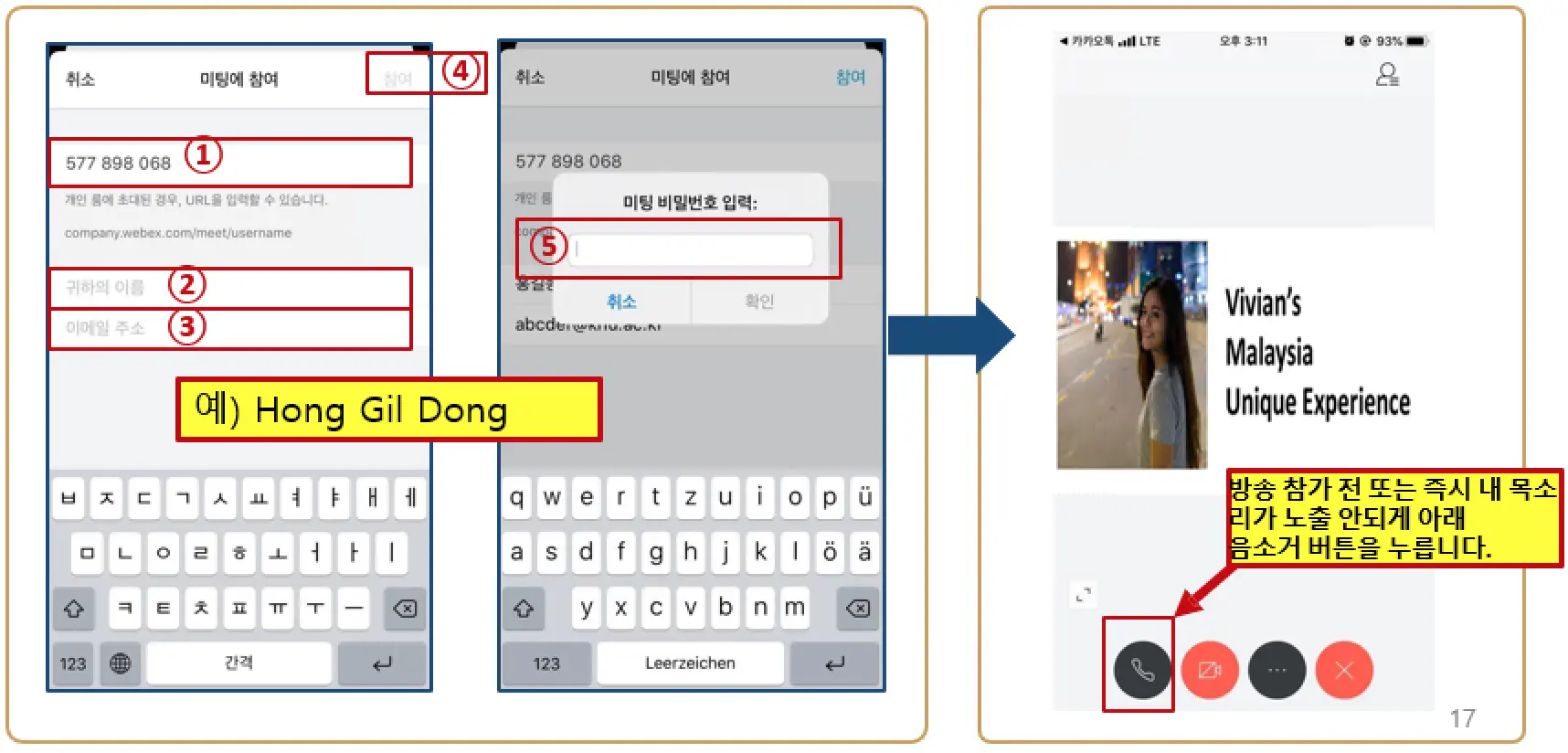
2. 참여하기2 (아이폰)
3단계 : 미팅 번호, 이름, 이메일 입력 후, “참여“
( ※ 링크주소클릭 시 자동으로 연결→ 다음페이지) 4단계 : Creator 방송룸 접속 (음성 정보 소거) 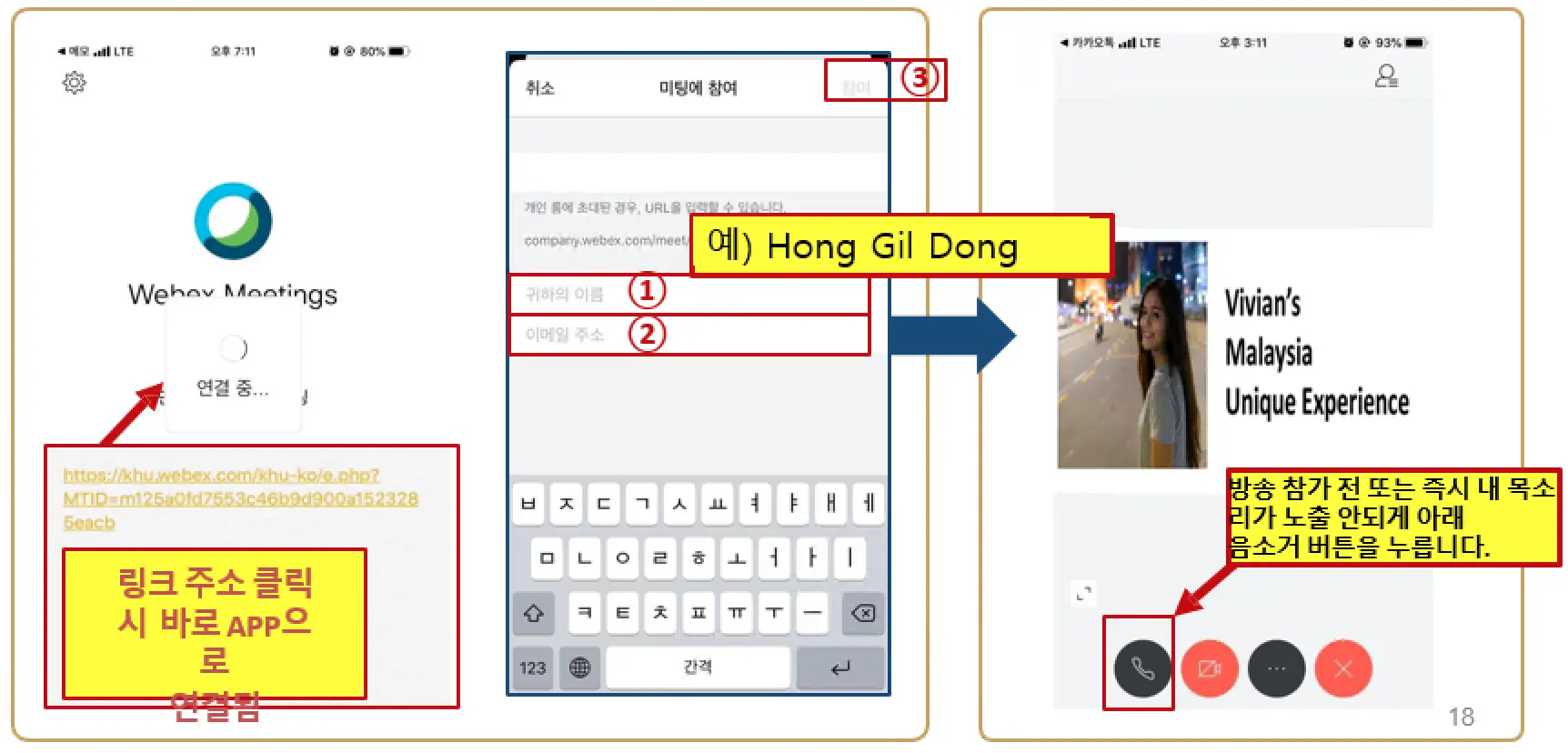
|
How to use
Learn how to use the site
How to use
1장. Cisco Webex 이용 안내 및 유의사항
1.이용 안내
2.수강 전 유의사항
2장. Cisco Webex 시작하기(PC)
1.정보입력하기
2.설치하기
3.참여하기
3장. Cisco Webex 시작하기(스마트폰)
1. 설치 및 참여하기
2. 참여하기
1장. Cisco Webex 이용 안내 및 유의사항
1. Cisco Webex 이용 안내
➢ Cisco Webex는 언제 어디서나 접속 가능한 실시간 플랫폼으로 Creator와 고객간의 양방향 커뮤니케이션이 가능합니다.
➢ Cisco Webex를 기반으로 하는 실시간 방송은 지정된 방송 시간에 Creator와 상호 소통하며 PC 또는 스마트폰으로 참여 할 수 있습니다.
➢ 고객들은 별도의회원가입 없이 Creator가 개설한 미팅룸에접속하여 방송 참여합니다.
➢ 채팅, SMS, 카톡으로 Creator의 미팅링크, 미팅번호, 및 비밀번호를 알려드립니다.
➢ PC로 참여하는 경우 Desktop App을설치하여야 하며, 스마트폰(안드로이드 및 IOS)의 경우 Google 마켓 또는 Apple 앱스토어에서 “Cisco Webex Meetings” 앱을 다운받아 설치하여야 합니다. (무료 어플리케이션임.)
➢ Creator의 방송룸 접속시 정확한 개인 정보(이름 및 이메일 주소)를 영문으로 입력하여야 합니다.
2. 방송참여 전 유의사항
➢ 노트북컴퓨터, 태블릿, 스마트폰 등으로 접속하는 경우, 배터리가 충분한지 확인하여야 합니다.
➢ 방송 중간 접속이 끊기지 않도록 인터넷 연결이 원활한 환경에서 접속하여야 합니다.
➢ 방송 시작 전, 마이크  또는 비디오 화면
또는 비디오 화면  은 Off로 해야합니다.
은 Off로 해야합니다.
※ 원활한 방송 운영을 위하여, Creator에게 발언권을 얻은 후 마이크 사용 바랍니다.
➢ 콘텐츠 공유 버튼  은 Creator가 요청하기 전에는 사용하지 않습니다.
은 Creator가 요청하기 전에는 사용하지 않습니다.
2장. Cisco Webex 시작하기(PC)
1. 정보 입력하기
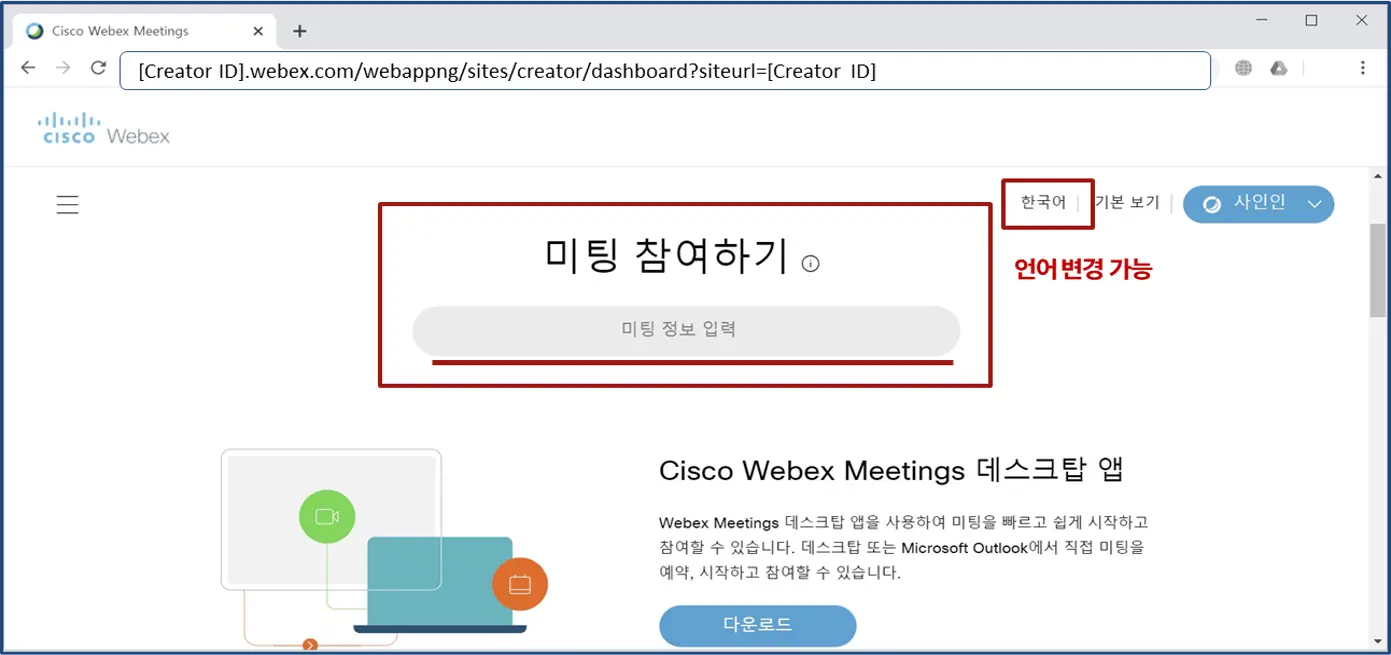
2. 설치하기
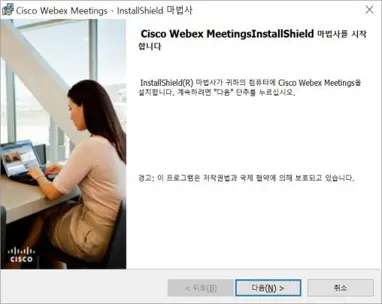
3. 참여하기
4단계 : 본인의 영문이름과 이메일 입력 후, “손님으로 계속”을 클릭합니다
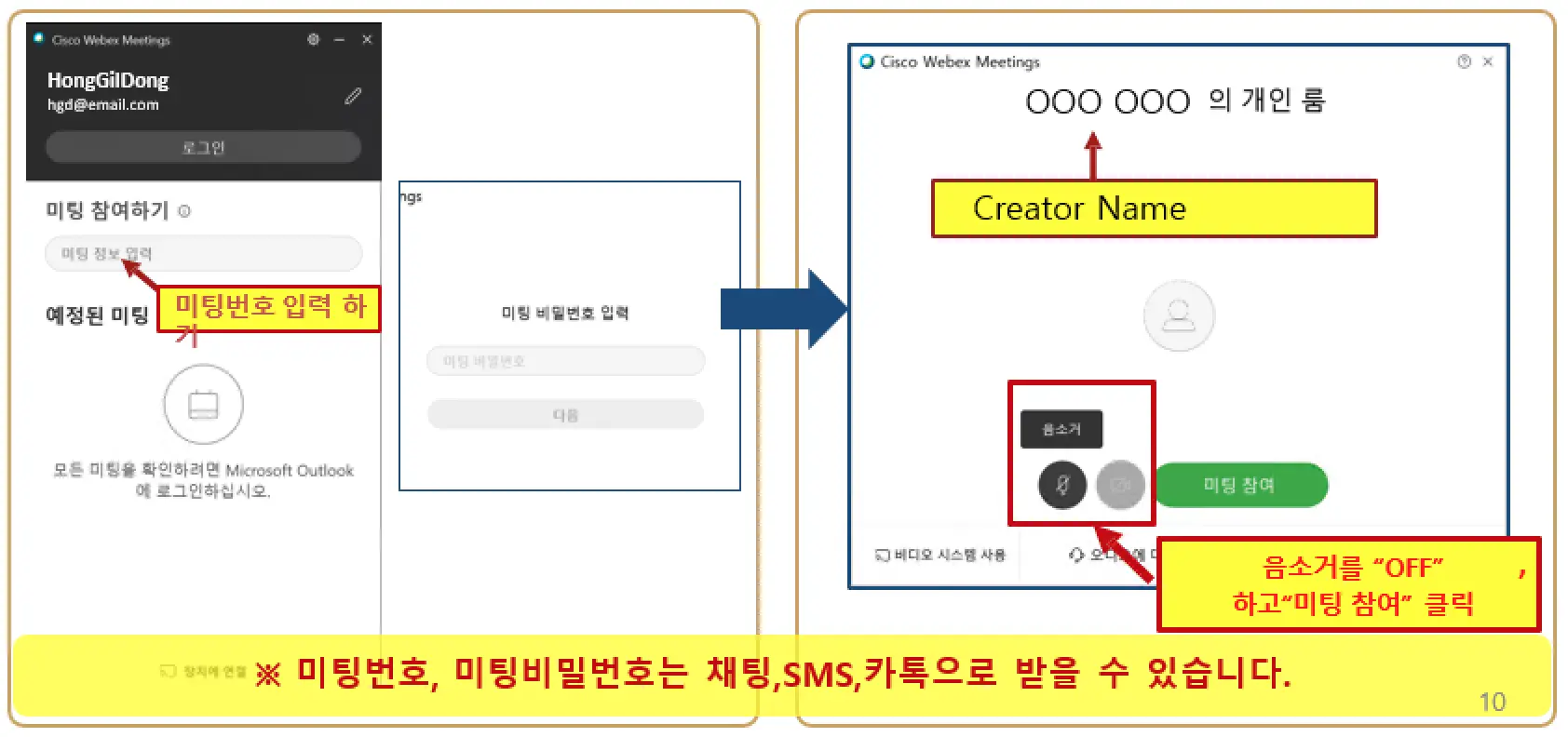
6단계 : 미팅 참여 전에 반드시 자신의 음성 정보가 전송되지 않도록 합니다.
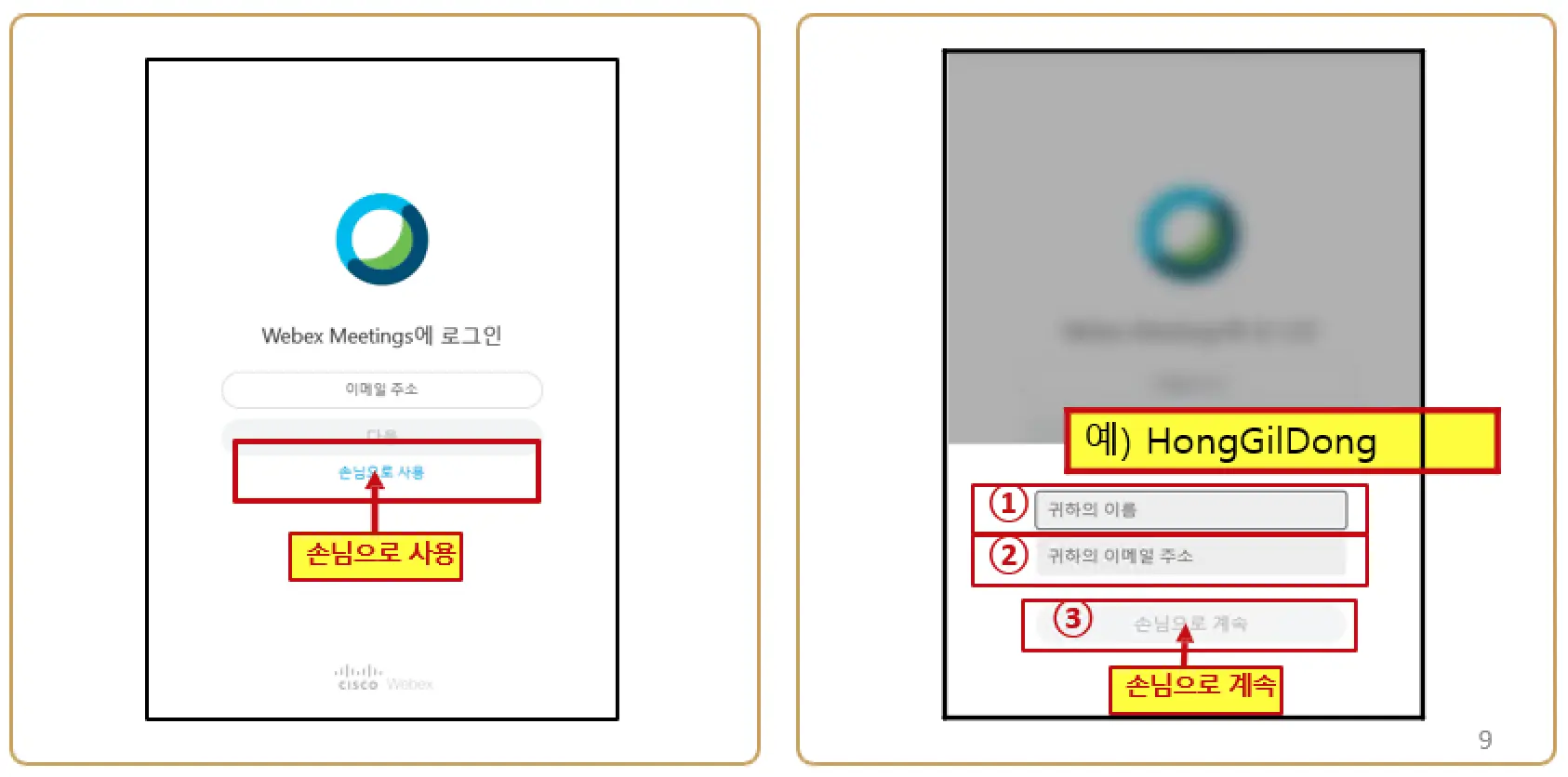
※ 원활한 방송 운영을 위하여, Creator에게 발언권을 얻은 후 마이크 사용 바랍니다.
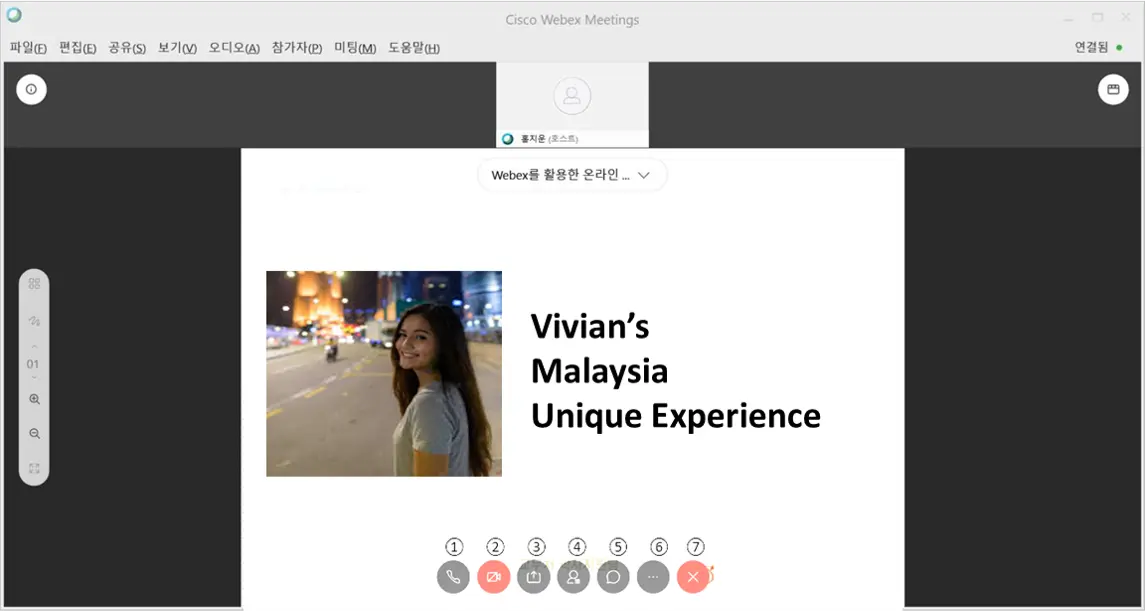
①,②오디오 및 비디오 ON/OFF ③콘텐츠공유 ④참가자 확인 ⑤채팅 ⑥추가옵션 ⑦미팅종료
Creator방송룸에 입장 하면, Creator 또는 Creator가 공유하는 화면이 보이게 됩니다.
음성이 잘 안들리면, 고객 컴퓨터의 볼륨을 조절해 봅니다.
3장. Cisco Webex 시작하기 (스마트폰)
1. 설치 및 참여하기(안드로이드)
2단계 : 앱 실행후 “미팅참여” 선택
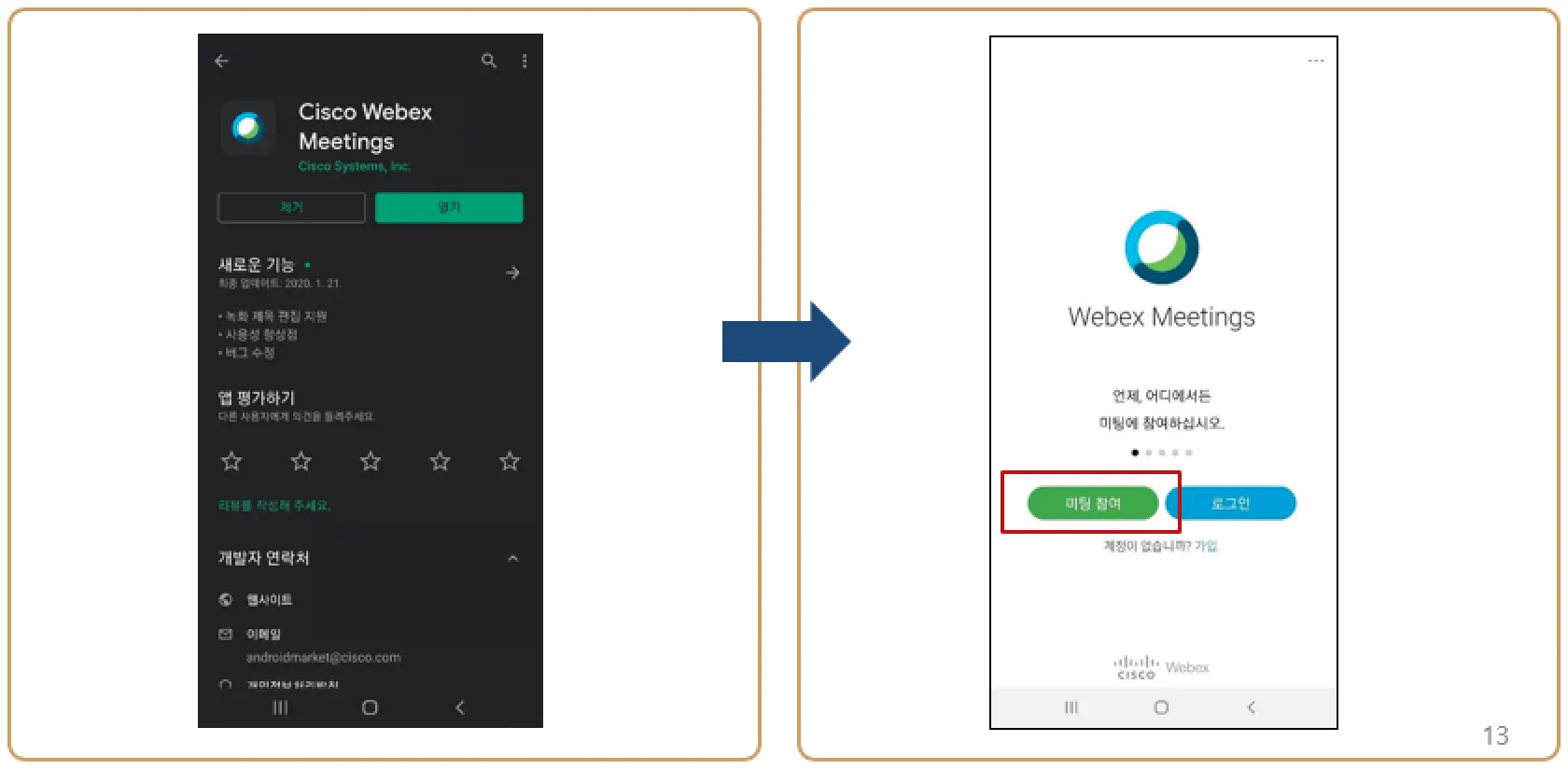
참여하기1(안드로이드)
( ※ 링크주소클릭 시 자동으로 연결→ 다음페이지)
4단계 : Creator 방송룸 접속 (음성 정보 소거)
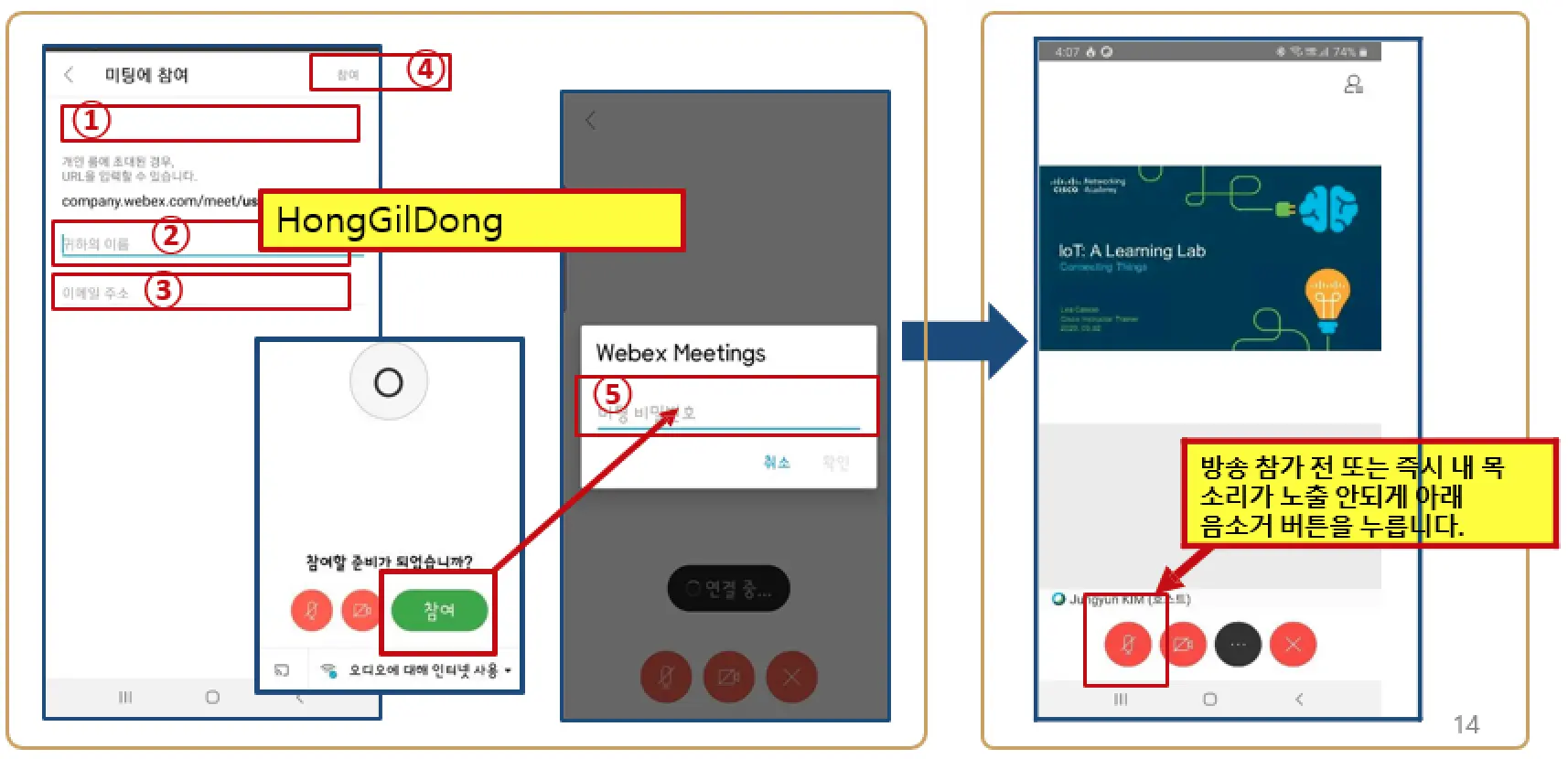
참여하기2(안드로이드)
( ※ 링크주소클릭 시 자동으로 연결→ 다음페이지)
4단계 : 방송룸 접속 (음성 소거)
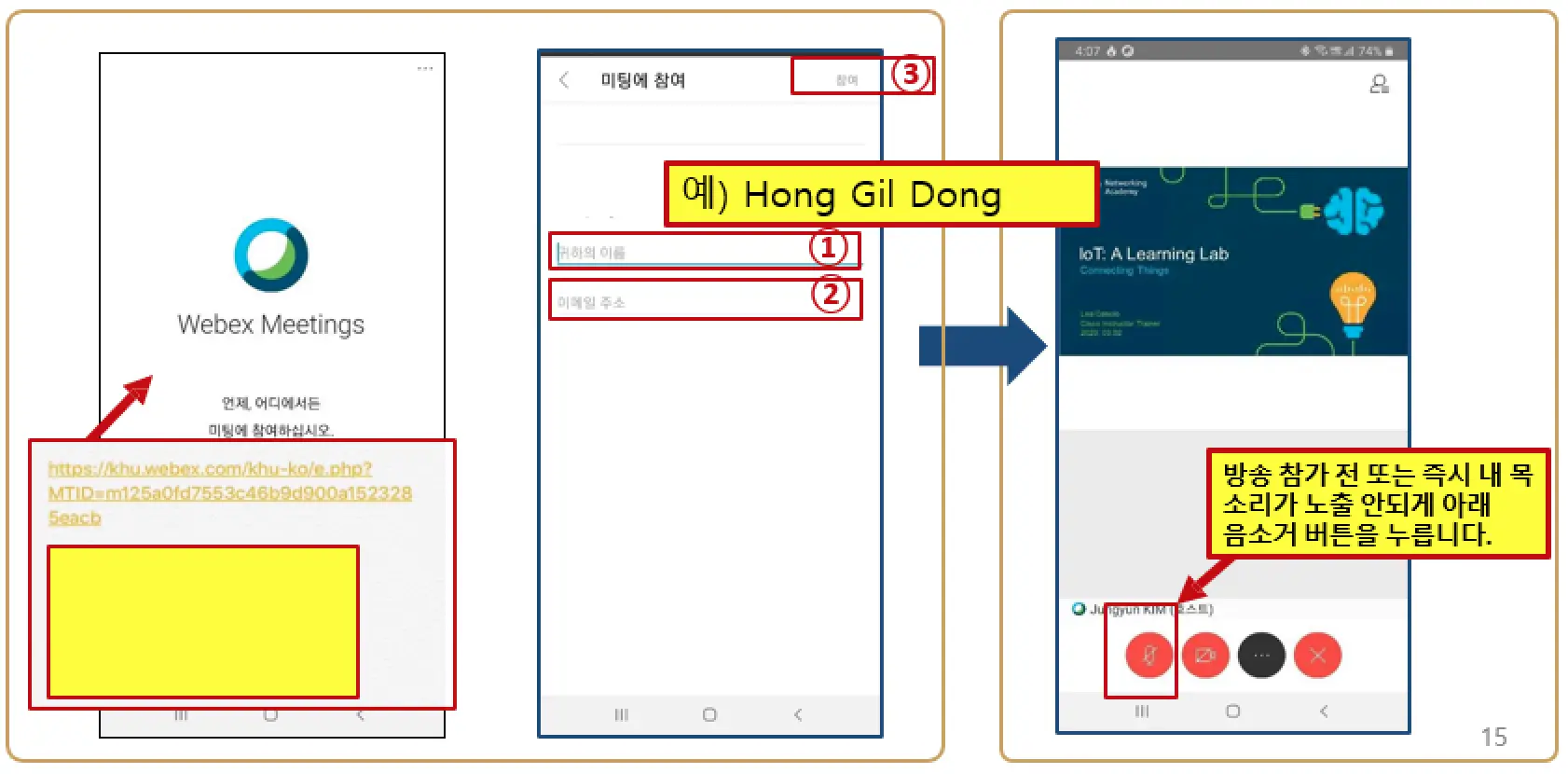
2. 참여하기(아이폰)
2단계 : 앱실행후“미팅참여” 선택
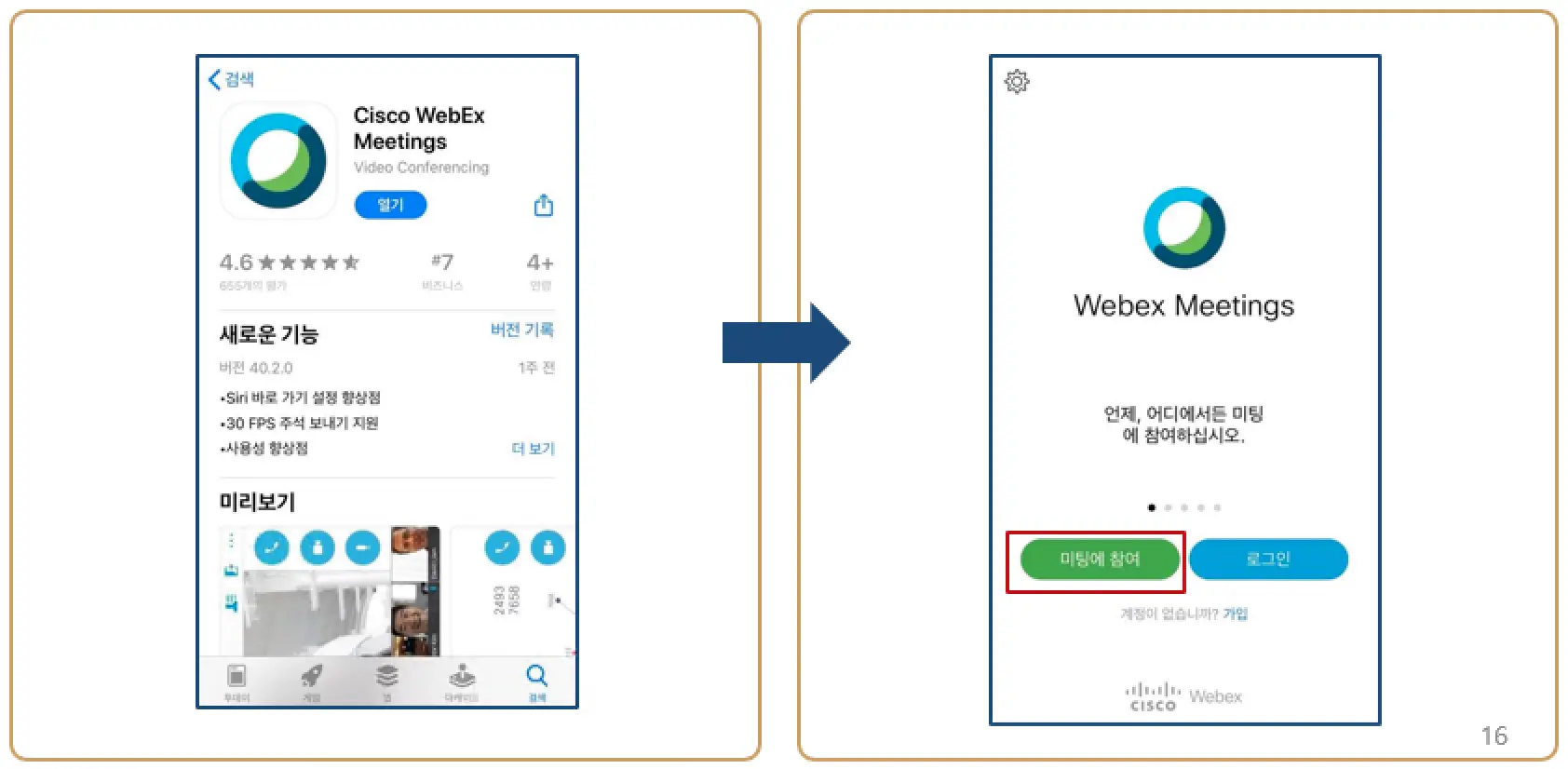
2. 참여하기2 (아이폰)
( ※ 링크주소클릭 시 자동으로 연결→ 다음페이지)
4단계 : Creator 방송룸 접속 (음성 정보 소거)
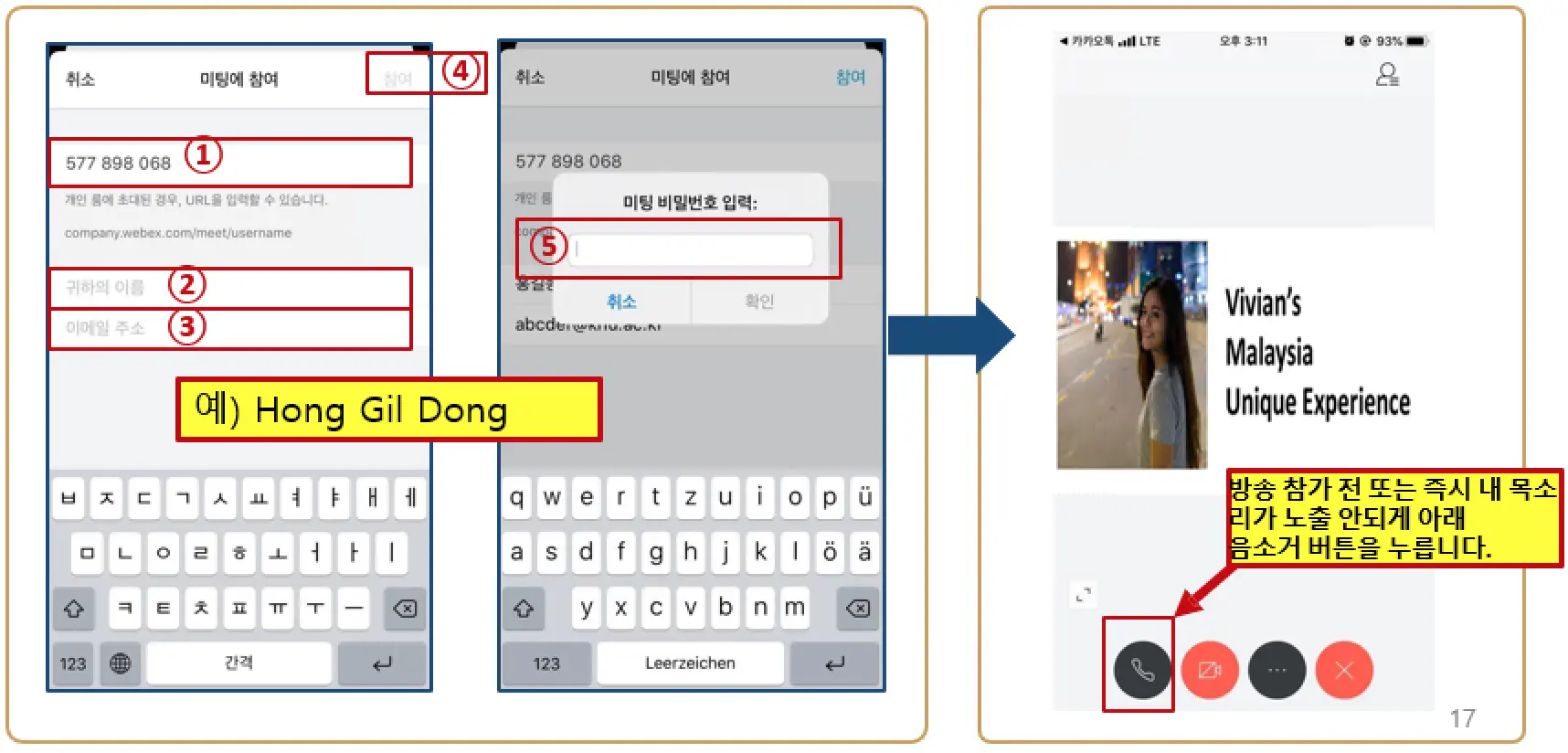
2. 참여하기2 (아이폰)
( ※ 링크주소클릭 시 자동으로 연결→ 다음페이지)
4단계 : Creator 방송룸 접속 (음성 정보 소거)